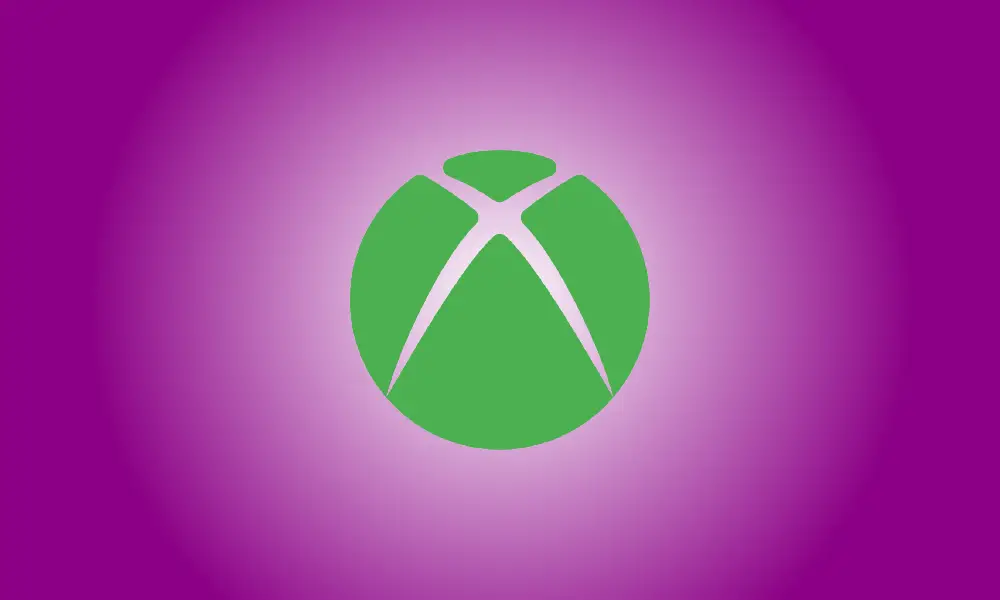소개
Xbox 게이머태그를 원래 Xbox 또는 Xbox 360에서 얻었습니까? 당신은 몇 년 전에 선택한 핸들을 싫어하게 되었습니까? 걱정하지 마세요. Xbox, Windows PC 또는 인터넷을 사용하여 게이머태그를 변경할 수 있습니다.
첫 번째 게이머태그 변경은 완전히 무료입니다.
Xbox 게이머태그를 업데이트한 적이 없다면 Microsoft에서 한 번만 무료로 업데이트할 수 있도록 합니다. 후속 변경 사항은 각 변경 사항마다 $9.99(세금 별도)이며, 이는 사용자가 지속적으로 사용자 이름을 변경하고 시스템을 남용하는 것을 방지하기 위해 구현되었습니다.
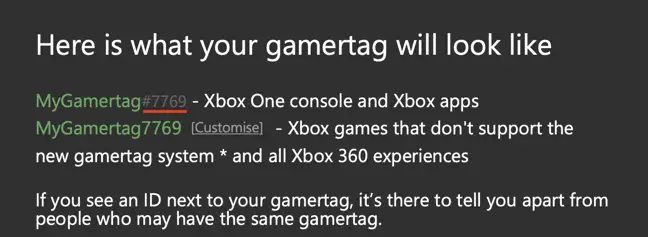
선택한 게이머태그가 이미 사용 중인 경우 Microsoft는 2019년에 그 뒤에 임의의 숫자를 표시하는 메커니즘을 구현했습니다. 여기에서 목표는 잠재적인 게이머태그의 전체 양을 늘리면서 숫자가 덜 표시되는 방법을 만드는 것이었습니다. 실제로 많은 게임에서 숫자를 포함하여 전체 사용자 이름을 표시합니다. 완료하기 전에 표시되는 내용에 만족하는지 확인하세요!
이름 변경이 모든 플랫폼에 복제되므로 게이머태그를 변경한 후에는 아무 것도 할 필요가 없습니다. 친구에게 알릴 필요는 없지만 새로운 핸들이 친구에게 혼란을 줄 수 있다고 생각되면 알릴 수 있습니다.
Xbox.com 게이머태그를 변경하는 방법
Xbox.com에서 게이머태그를 변경하는 것은 컨트롤러를 사용하여 키보드 입력을 처리할 필요가 없기 때문에 가장 간단한 방법일 것입니다(키보드를 Xbox 본체에 연결하지 않은 경우).
시작하려면 Microsoft의 새 게이머태그 선택 페이지로 이동하여 요청 시 로그인하십시오. 로그인한 후 화면 오른쪽 상단 모서리에 있는 이름을 보고 적절한 게이머태그를 변경하고 있는지 다시 확인하십시오.
여기에서 원하는 게이머태그를 "새 게이머태그" 상자에 입력한 다음 "사용 가능 여부 확인" 버튼을 클릭하여 검색합니다.
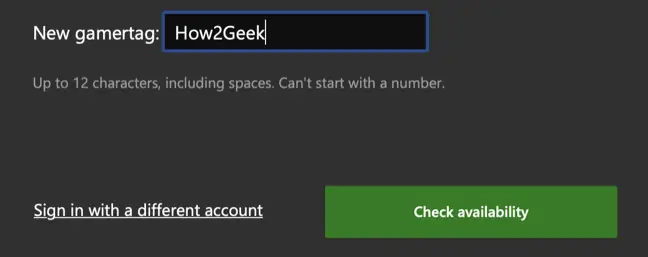
선택한 태그 뒤에 숫자가 없으면 해당 태그의 유일한 사용자입니다.
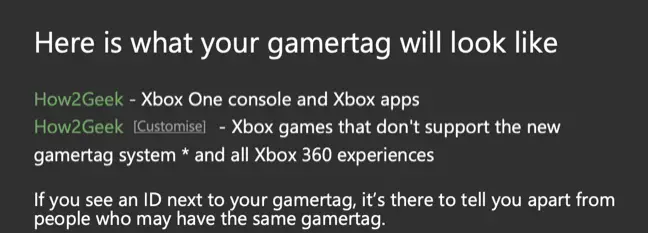
해당 게이머태그를 요청하려면 "게이머태그 변경"을 클릭하십시오. 첫 번째 수정인 경우 수수료가 없습니다. 이미 변경한 경우 지불 방법, 절차를 완료하려면 다시 비용이 청구됩니다.

Xbox One 또는 Xbox 시리즈 본체에서 게이머태그를 변경하는 방법
Xbox 시리즈 및 Xbox One 본체 제품군은 이제 동일한 소프트웨어를 사용하므로 Xbox 시리즈 X, Xbox 시리즈 S, Xbox One, Xbox One S 또는 Xbox One X에서 게이머태그를 업데이트하는 것은 동일합니다.

이렇게 하려면 본체를 시작하고 정상적으로 로그인하십시오. "프로필 및 시스템" 화면에 액세스하려면 Xbox 버튼을 누르고 범퍼 버튼을 활용하세요. 프로필을 선택한 다음 내 프로필 > 프로필 사용자 지정을 선택한 다음 현재 사용 중인 게이머태그를 입력합니다.
"새 게이머태그 선택" 아래의 텍스트 상자에 원하는 게이머태그를 입력한 다음 "사용 가능 여부 확인" 버튼을 클릭하여 검색합니다. 접근 가능하고 마음에 드는 게이머태그를 찾을 때까지 계속 시도하세요.
게이머태그의 모양을 검사하고 선택한 핸들 뒤에 표시된 숫자가 올바른지 확인합니다. 그런 다음 "게이머태그 변경" 버튼을 사용하여 게이머태그를 요청할 수 있습니다. 첫 번째 수정은 무료이나 이미 사용한 경우 절차를 완료하려면 비용을 지불해야 합니다.
Xbox 360 본체에서 게이머태그 변경
이전 Xbox 360 컴퓨터에서는 게이머태그를 수정할 수도 있습니다. Xbox 360에서는 게이머태그에 최대 15명의 캐릭터를 포함할 수 있지만 새로운(2019) 게이머태그 체계를 활용할 수는 없습니다.
Xbox 360을 시작하고 정상적으로 로그인합니다. 설정 탭에 들어가려면 오른쪽으로 스크롤(또는 범퍼 사용)한 다음 프로필을 선택합니다. 프로필 편집 > 게이머태그를 선택한 다음 "새 게이머태그 입력" 옵션을 선택합니다.
원하는 게이머태그를 공간에 입력한 다음 완료를 입력합니다. 시스템에서 선호하는 사용자 이름에 액세스할 수 있는지 여부를 확인할 때까지 기다렸다가 액세스할 수 없는 경우 다른 사용자 이름을 선택합니다. 선택에 만족하면 "예, 이 게이머태그를 사용합니다" 버튼을 클릭하여 확인합니다.
Windows 10 또는 11에서 Xbox 게이머태그 변경
Windows 10 또는 11에서 Xbox 소프트웨어를 사용하여 게이머태그를 변경할 수도 있습니다. Microsoft에서 Xbox 다운로드 저장하고 실행하고 아직 없는 경우 로그인합니다.
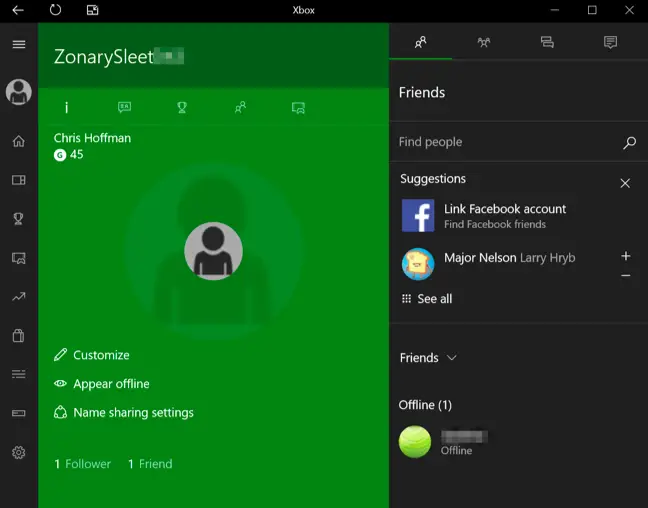
왼쪽 상단 모서리에서 프로필 사진을 클릭한 다음 "사용자 지정" 버튼을 클릭합니다.
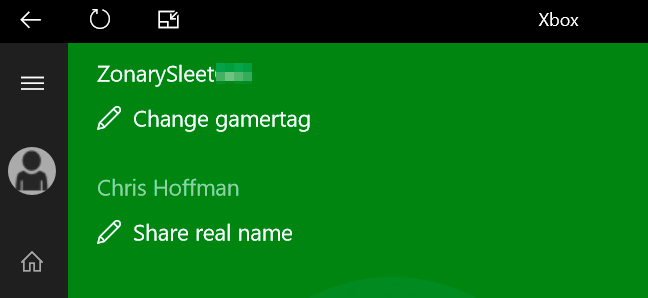
게이머태그 아래의 "게이머태그 변경"을 클릭하고 원하는 핸들을 입력한 다음 "사용 가능 여부 확인"을 입력하여 사용 가능한지 확인합니다. "게이머태그 변경" 옵션을 사용하여 미리 본 후 선택을 완료합니다.
무료 게이머태그 변경을 모두 사용한 경우 Xbox 앱은 Xbox.com으로 연결되며, 여기서 권한에 대해 $9.99(세금 별도)가 청구됩니다.
스마트폰에서 Xbox 앱 게이머태그를 변경할 수 있습니까?
iPhone 및 Android용 Xbox 스마트폰 앱은 친구와 통신하고 미디어를 보고 Microsoft Store에서 게임을 다운로드하는 데 유용한 도구입니다. 그러나 Xbox 게이머태그를 업데이트하는 데 사용할 수는 없습니다. 다음으로 가장 좋은 방법은 스마트폰의 브라우저를 사용하여 Microsoft의 새 게이머태그 선택 웹사이트로 이동하는 것입니다.
를 사용하는 것처럼 로그인하십시오. 데스크탑 컴퓨터를 클릭한 다음 온라인 양식을 사용하여 게이머태그를 선택하고 확인합니다.
Xbox 본체를 최대한 활용하는 방법
최신 Xbox 시리즈 콘솔은 전반적인 게임 경험을 향상시킬 수 있는 다양한 기능을 갖춘 강력한 장치입니다. 이전 버전과의 호환성, 자동 HDR 및 FPS 부스트로 이전 게임을 업그레이드하는 기능, 다양한 재생 빈도 게임 플레이 지원 등이 모두 포함되어 있습니다.
새 콘솔을 구입했는데 어디서부터 시작해야 할지 막막하신가요? 다음은 Xbox Series X 및 S의 새로운 소유자를 위한 몇 가지 지침입니다.